Hinweis: Dieser Artikel hat seine Aufgabe erfüllt und wird bald zurückgezogen. Um Probleme vom Typ "Seite nicht gefunden" zu vermeiden, entfernen wir Links, die uns bekannt sind. Wenn Sie Links zu dieser Seite erstellt haben, entfernen Sie diese. Gemeinsam sorgen wir für funktionierende Verbindungen mit dem Internet.
Wenn Sie einen Rahmen um ein Bild hinzugefügt haben und feststellen, dass Ihnen dieser nicht gefällt, können Sie ihn schnell wieder entfernen.
-
Klicken Sie auf das Bild, um es auswählen.
-
Klicken Sie auf der Registerkarte Bildformat auf den Pfeil neben Bildrahmen.

-
Klicken Sie auf Kein Rahmen, um den Rahmen vom Bild zu entfernen.
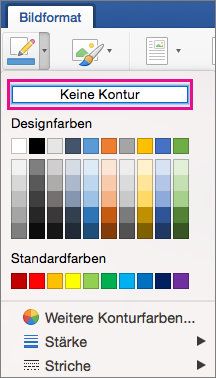
Entfernen eines Bildeffekts oder einer Kontur
-
Klicken Sie auf das Bild, um es auswählen.
-
Auf der Registerkarte Bildformat gibt es drei Optionen:
-
Wenn der Rahmen ein Effekt ist und Sie dessen Typ wissen, klicken Sie auf Bildeffekte > (den Typ des angewendeten Effekts) > Kein (Effekt). Wenn Sie beispielsweise einen Schatten entfernen möchten, klicken Sie auf Bildeffekte > Schatten > Kein Schatten.
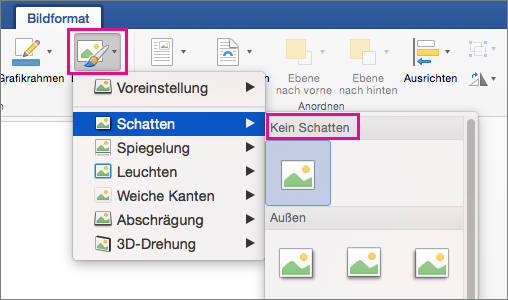
-
Wenn der Rahmen eine Kontur ist, klicken Sie auf den Pfeil neben Bildrahmen und dann auf Keine Kontur.
-
Wenn Sie nicht genau wissen, welcher Effekt angewendet wurde, können Sie das Bild zurücksetzen, doch damit werden auch alle anderen Änderungen rückgängig gemacht, die Sie möglicherweise vorgenommen haben. Klicken Sie zum Zurücksetzen des Bilds auf Bild zurücksetzen.

-










